怎么使用钉钉创建办公室卫生检查表
来源:网络收集 点击: 时间:2024-05-10打开钉钉,点击左侧的【工作】;
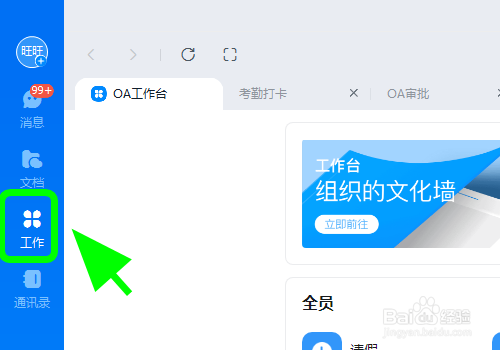 2/10
2/10进入钉钉工作台,点击【智能填表】;
 3/10
3/10进入创建智能填表的页面,点击【创建】;
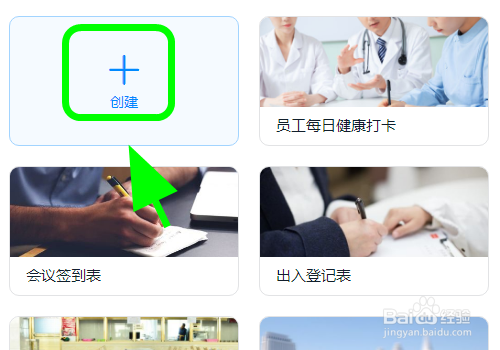 4/10
4/10弹出创建格式选项,点击【表单】;
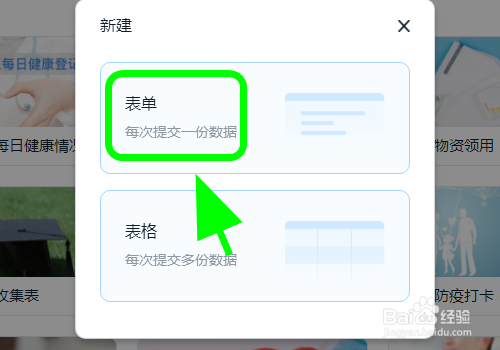 5/10
5/10进入表单创建页面,点击输入【表单名称】,例如办公室卫生检查;
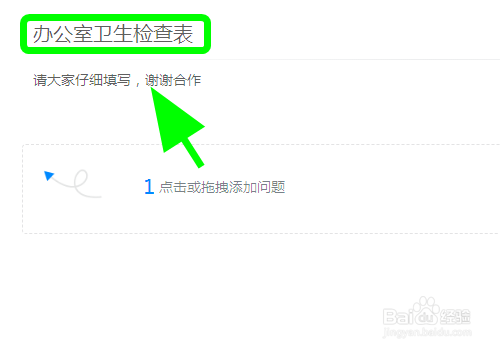 6/10
6/10输入完毕名称后,鼠标按住【左侧的选项】拖动到右侧页面;
 7/10
7/10点击一个具体的问题,右侧弹出问题编辑框,输入【需要的问题内容】,例如选择题目的【选项】;
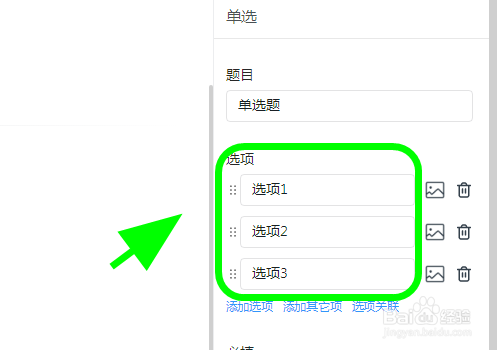 8/10
8/10设置完毕题目后,点击右上角的【预览】,可以查看表单的具体情况;
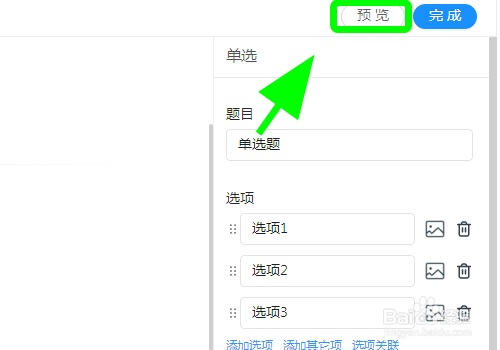
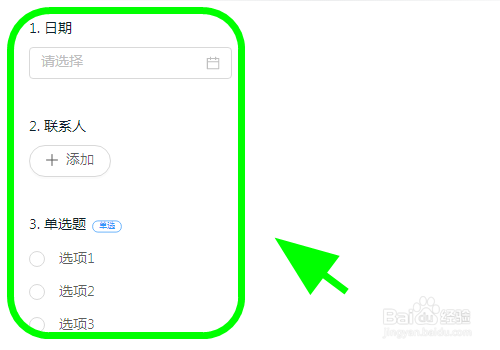 9/10
9/10之后点击【发布】,进入发布设置,设置完毕发布后,就可以正常把表格发布出去了,完成钉钉创建办公室卫生检查表的操作;
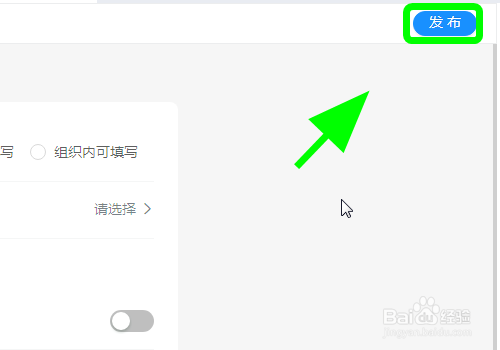
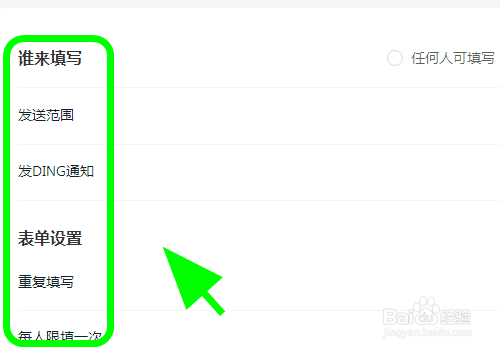 10/10
10/10以上就是【怎么使用钉钉创建办公室卫生检查表】的步骤,感谢阅读。
总结打开钉钉,点击左侧的【工作】;
进入钉钉工作台,点击【智能填表】;
进入创建智能填表的页面,点击【创建】;
弹出创建格式选项,点击【表单】;
进入表单创建页面,点击输入【表单名称】,例如办公室卫生检查;
输入完毕名称后,鼠标按住【左侧的选项】拖动到右侧页面;
点击一个具体的问题,右侧弹出问题编辑框,输入【需要的问题内容】,例如选择题目的【选项】;
设置完毕题目后,点击右上角的【预览】,可以查看表单的具体情况;
之后点击【发布】,进入发布设置,设置完毕发布后,就可以正常把表格发布出去了,完成钉钉创建办公室卫生检查表的操作;
注意事项个人经验,仅供参考;如有错误,请多指正。
不同版本软件操作略有区别,以实际使用为准。
钉钉创建卫生检查表卫生检查表办公室卫生检查用钉钉创建表版权声明:
1、本文系转载,版权归原作者所有,旨在传递信息,不代表看本站的观点和立场。
2、本站仅提供信息发布平台,不承担相关法律责任。
3、若侵犯您的版权或隐私,请联系本站管理员删除。
4、文章链接:http://www.1haoku.cn/art_726308.html
 订阅
订阅